3ds Maxを複数バージョン インストールしている時の問題
仕事のプロジェクトによって作業する3ds Maxのバージョンが指定されていることはよくあるので、マシンには複数のバージョンがインストールされていることが多いです。
この場合、3ds Maxのシーンファイルをダブルクリックして開こうとすると、一番最後にインストールされたバージョンで開かれます。
開きたいバージョンが最後にインストールされていればいいのですが、一つ前のバージョンで開きたい場合は、一旦開きたいMaxのバージョンを起動してからシーンを開いたりと、少し手間がかかってしまいます。
今回はWindows10でMaxシーンをダブルクリックで起動するバージョンを指定する方法を紹介します。
ダブルクリックで起動する3ds Maxのバージョンを指定しよう。
この設定はレジストリを書き換えるので、間違えるとOSに不具合が発生したりする場合があります。レジストリのバックアップを取って自己責任で操作してください。
先ずレジストリエディタを開きます。
開き方はタスクバーの検索で「regedit」と打ち込むとレジストリエディタが出てきます。
左の大量のフォルダから「3dsmax」を探して3dsmax\Shell\Open\Commandの階層に入ります。
ここの既定と書かれたところで右クリックをして「修正」を選びます。
そこにデフォルトで起動したい3ds Maxのバージョンのパスを入れてあげれば完了です。
パスの書き方はは引用符で囲って最後に%1を入れます。↓こんな感じ
“開きたいmaxのバージョンのパス” “%1”
コレで.maxのシーンファイルをダブルクリックすると入力したパスのバージョンで開かれます。
最後に
異なるバージョンの案件を同時に作業している時などは結局面倒なことになりますが、
一定期間使用するバージョンが決まっている時はとても有効です。
ただしレジストリを弄るため自己責任でお願いします。
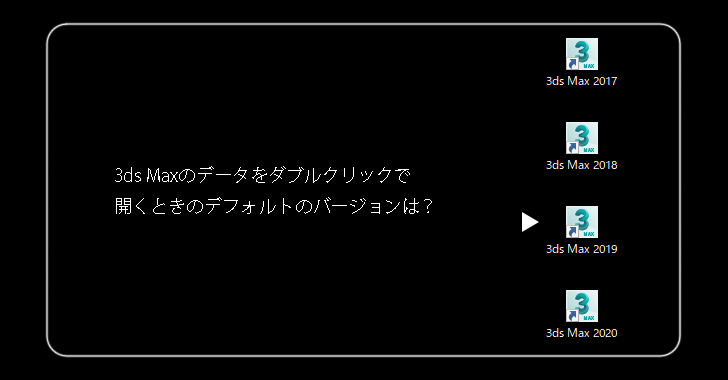











コメントを残す